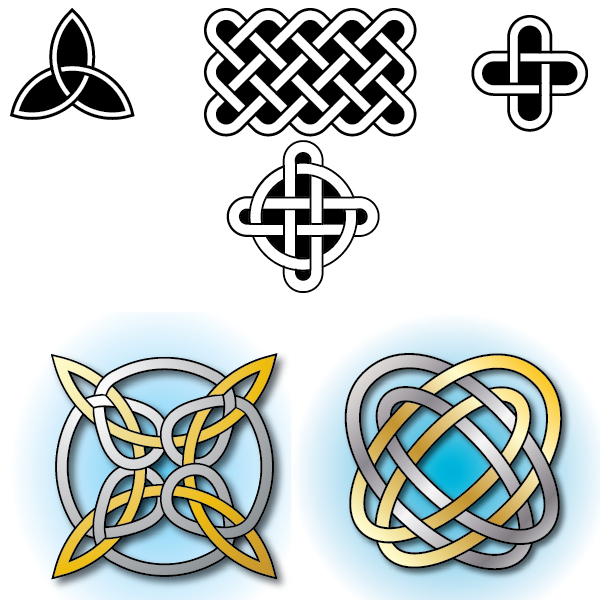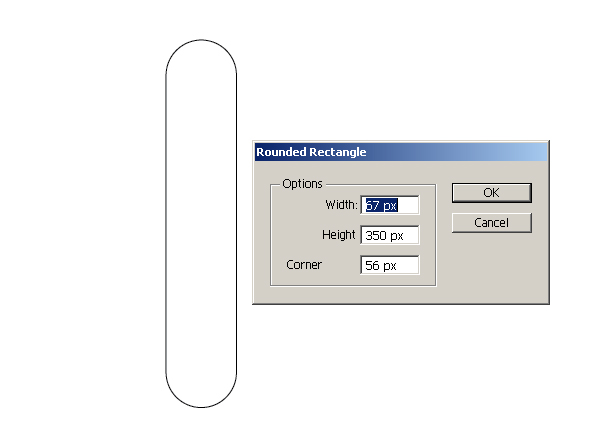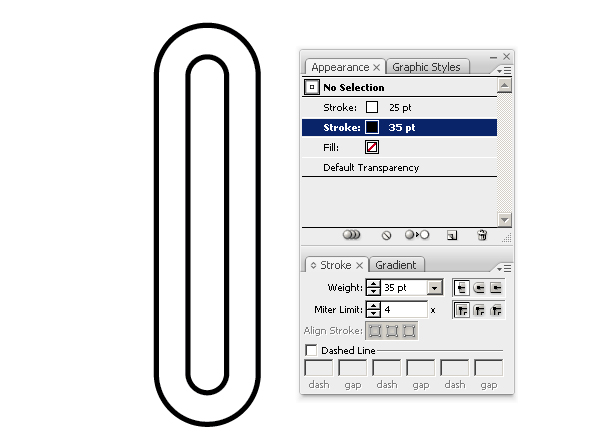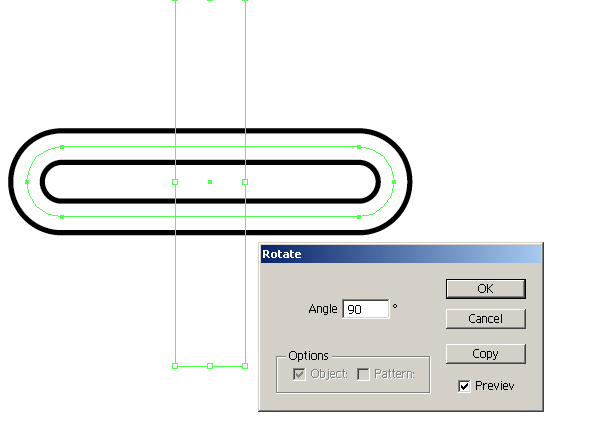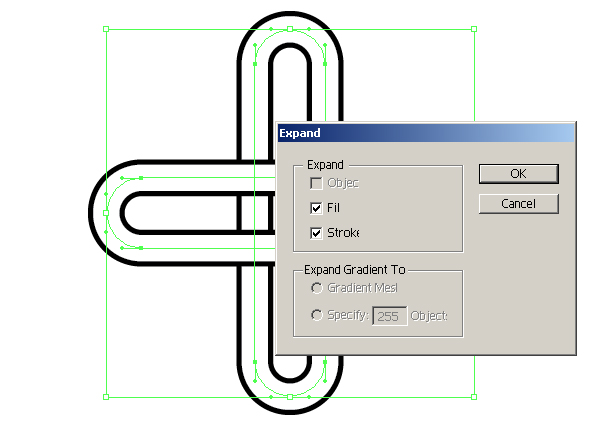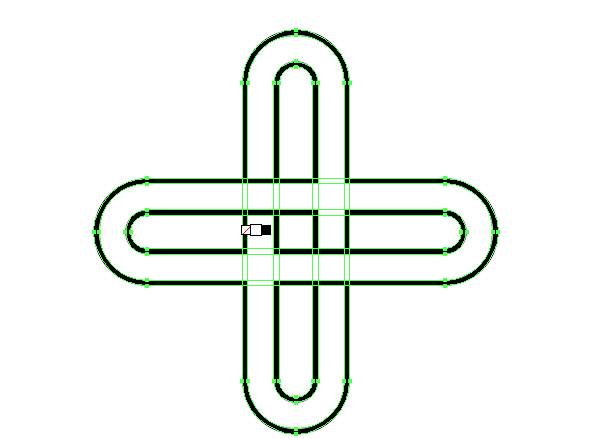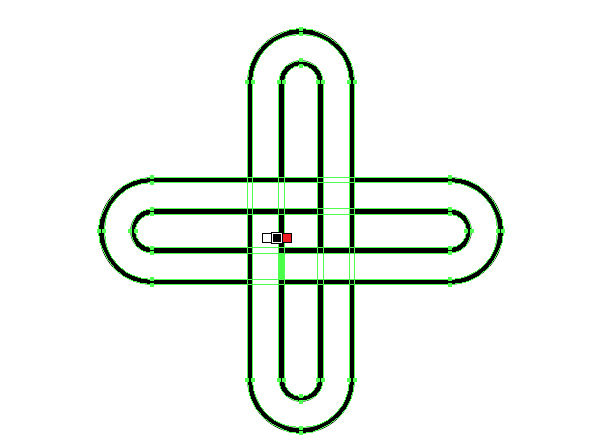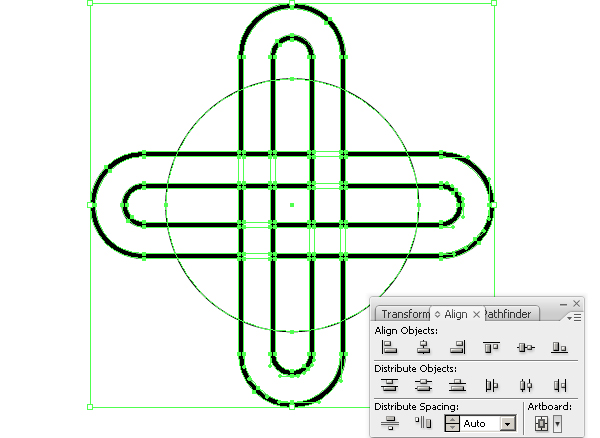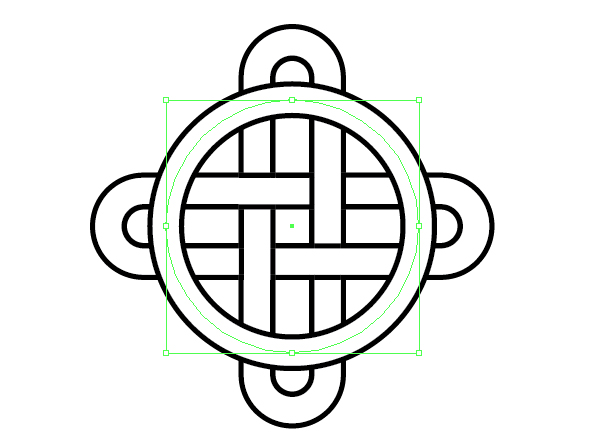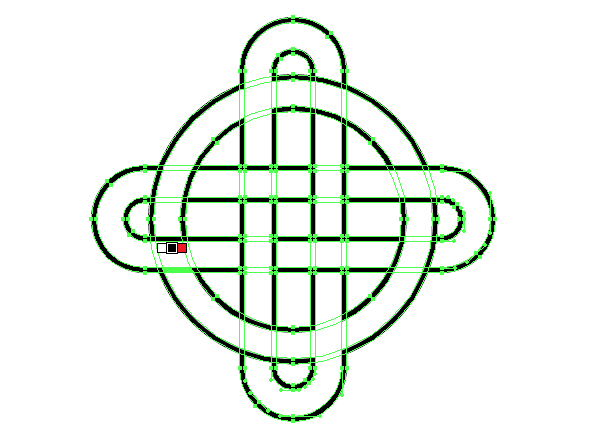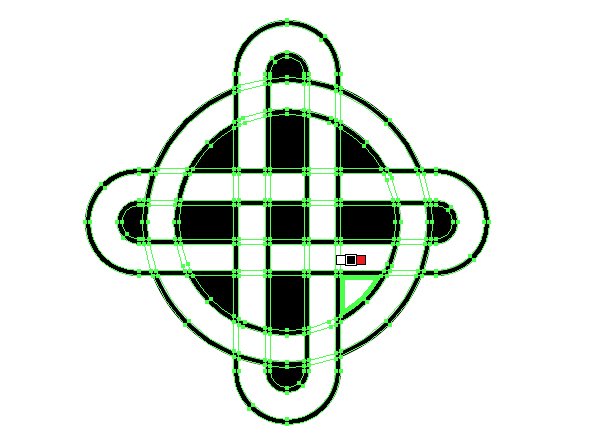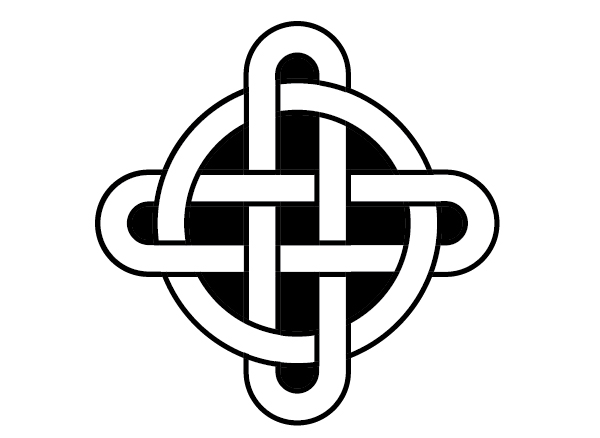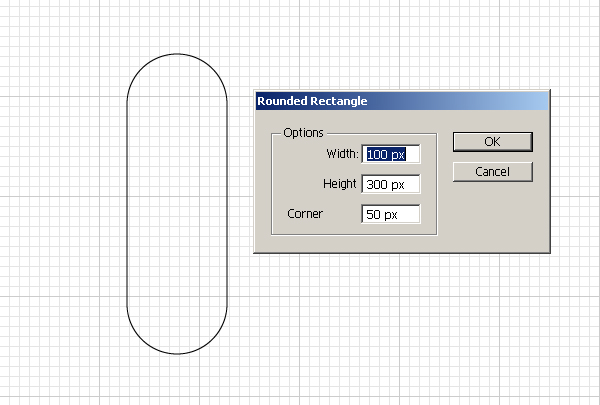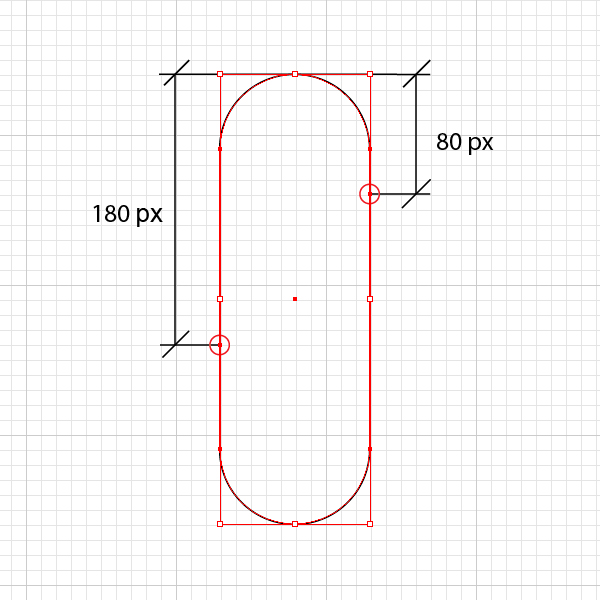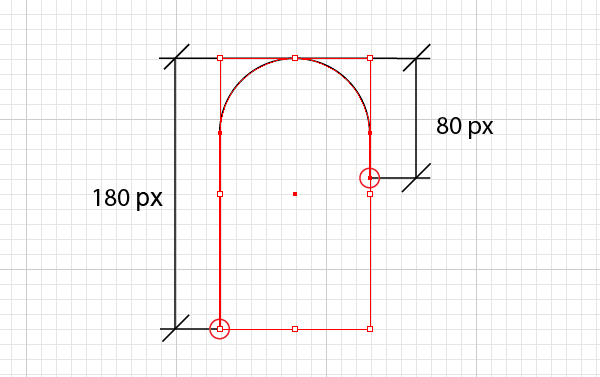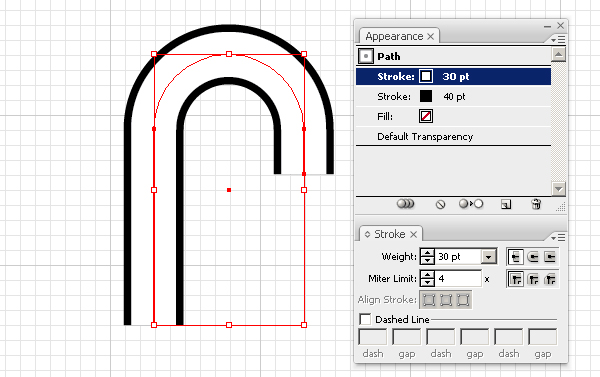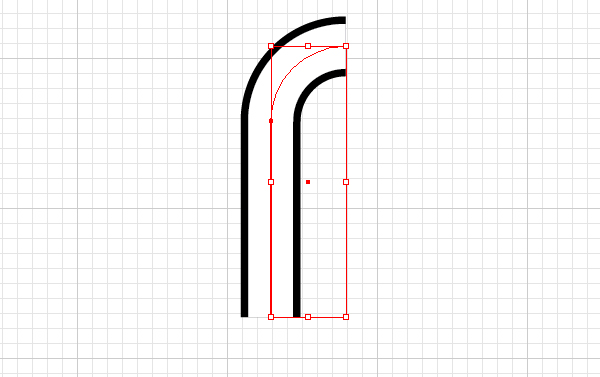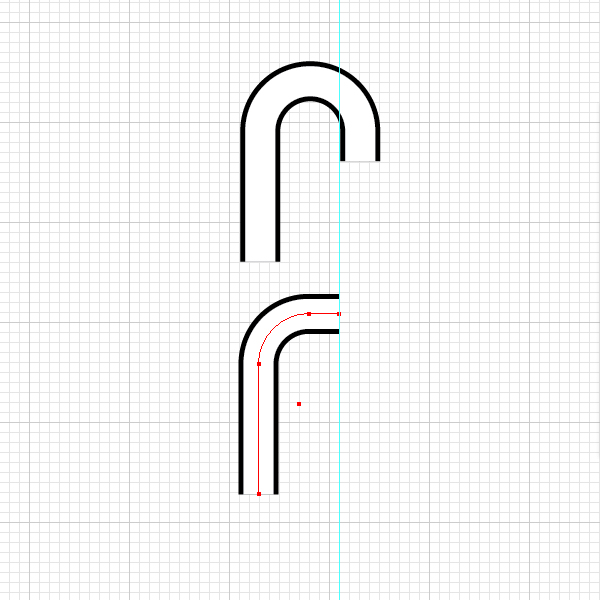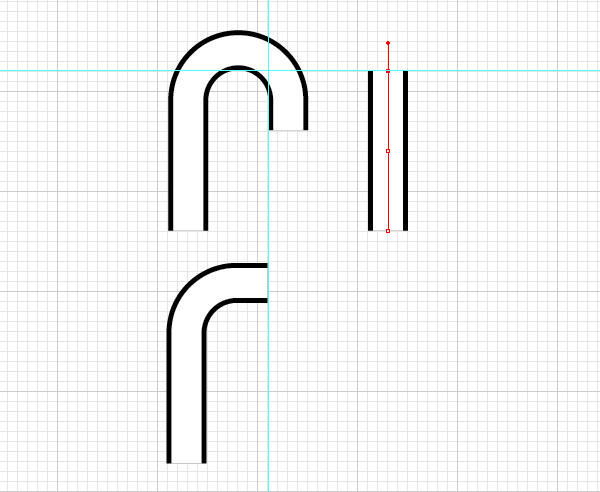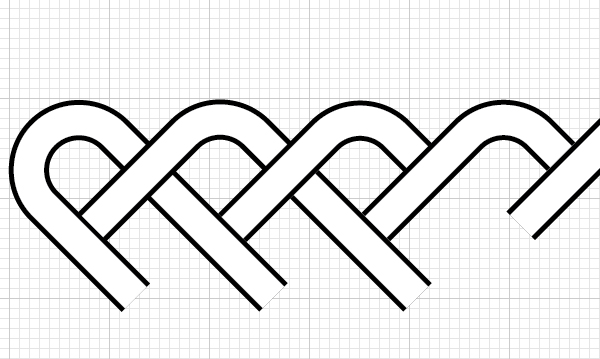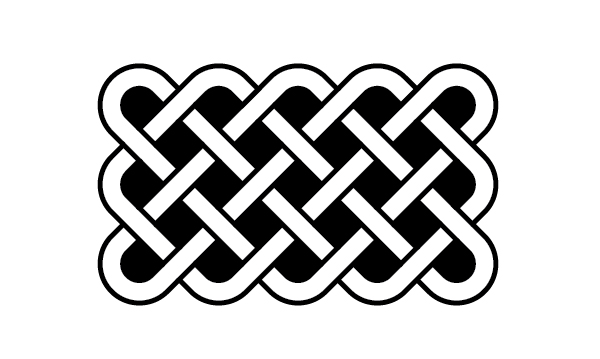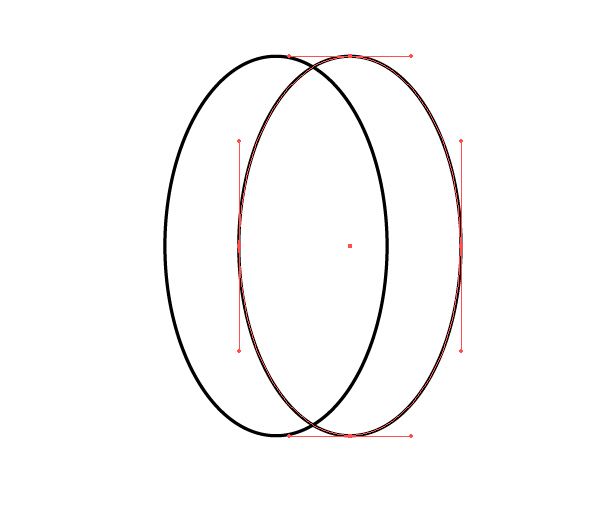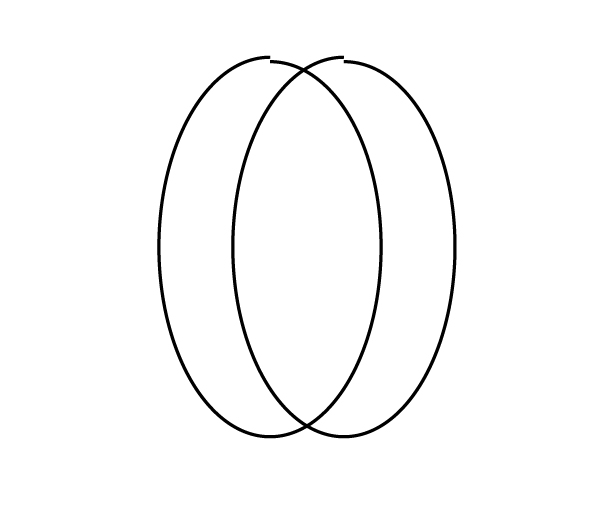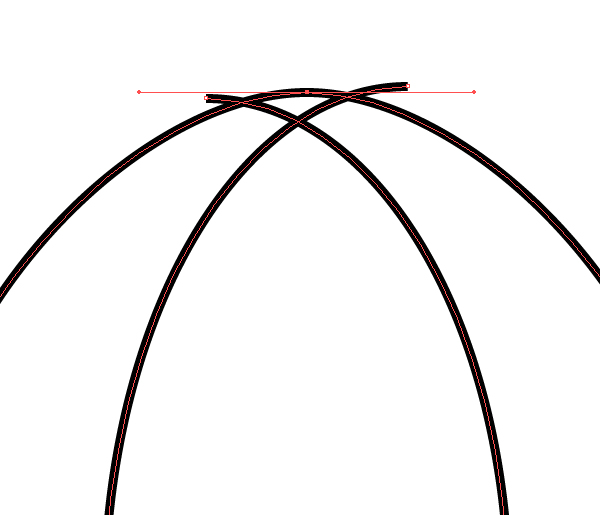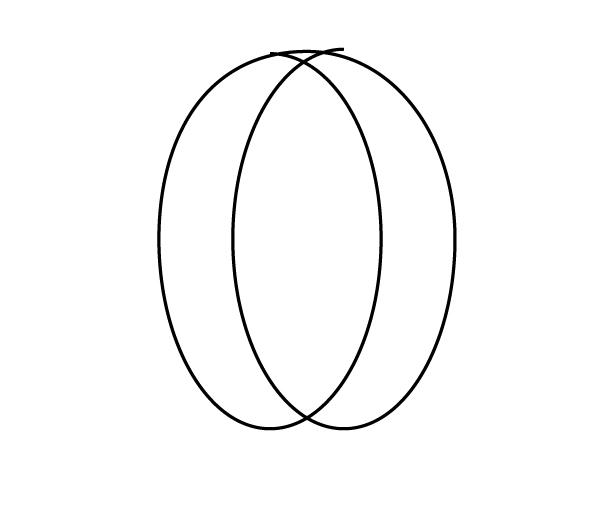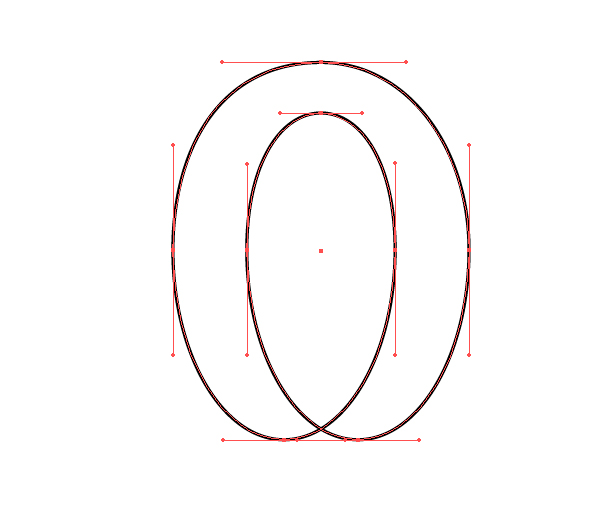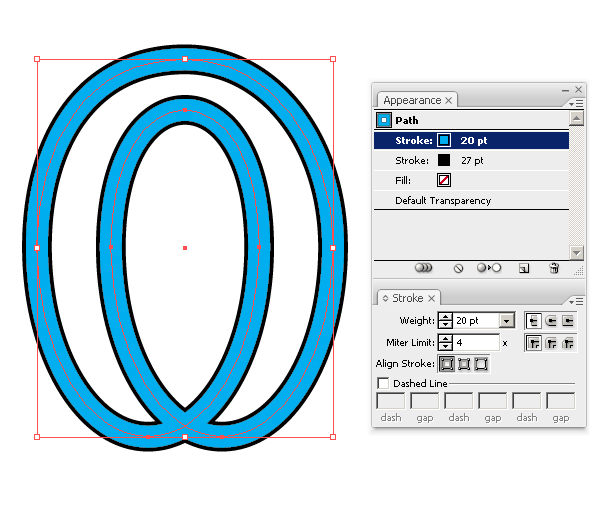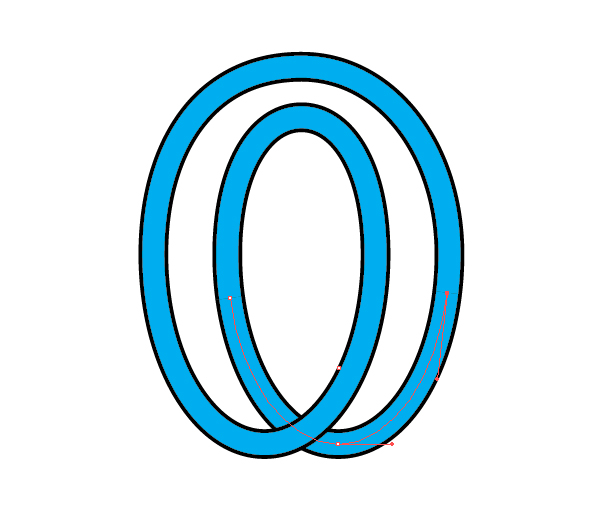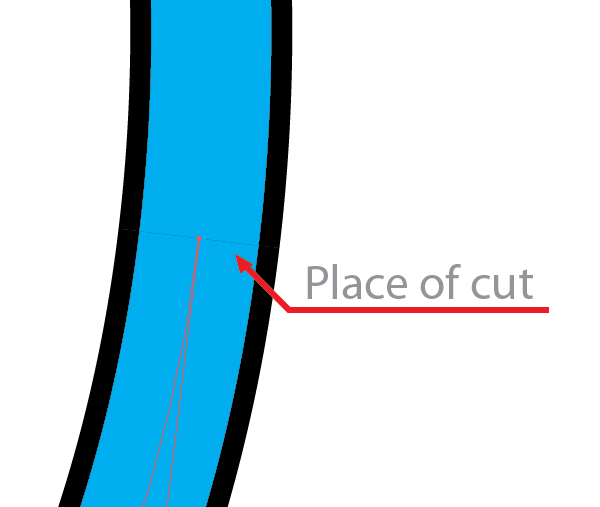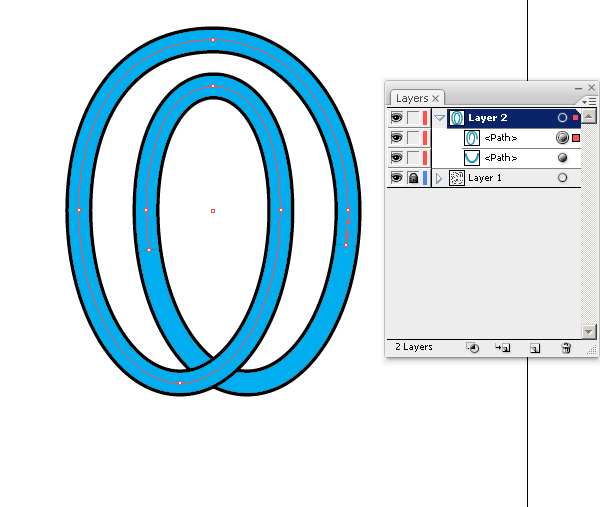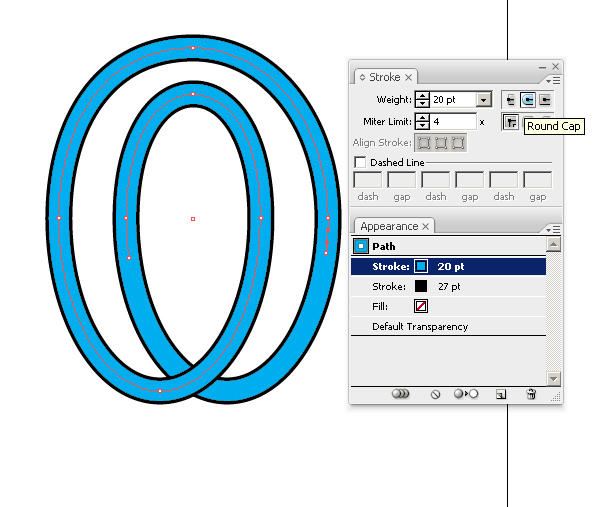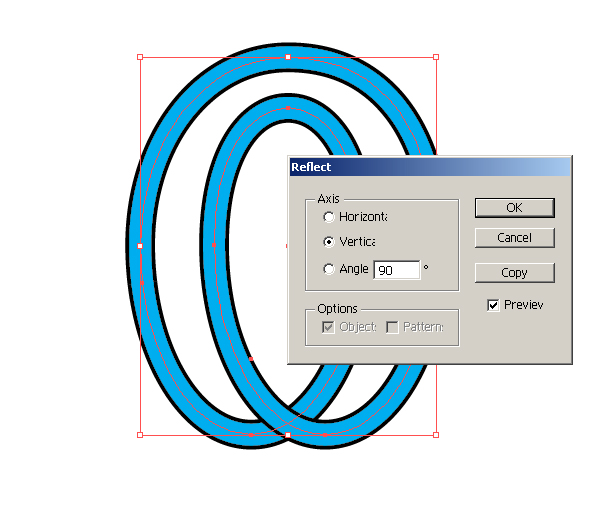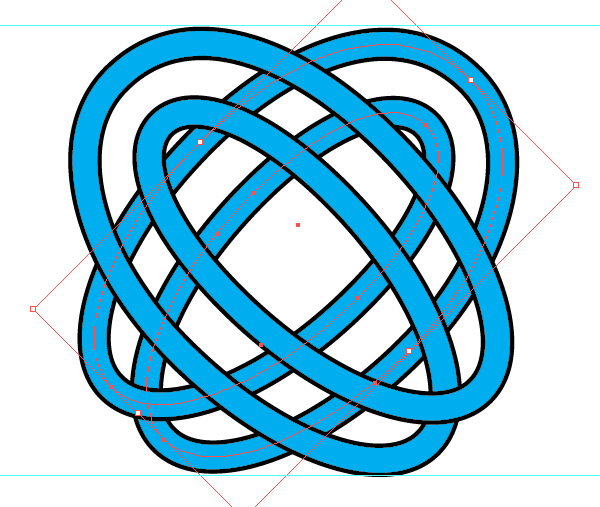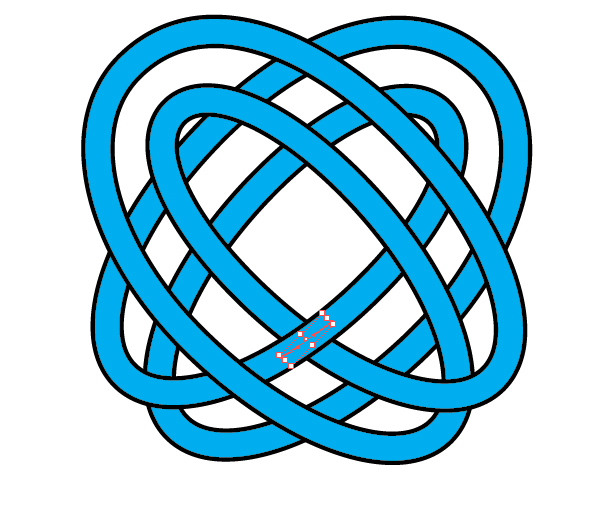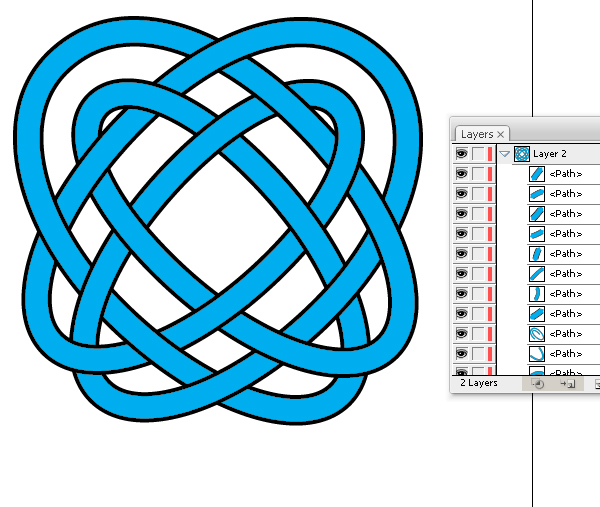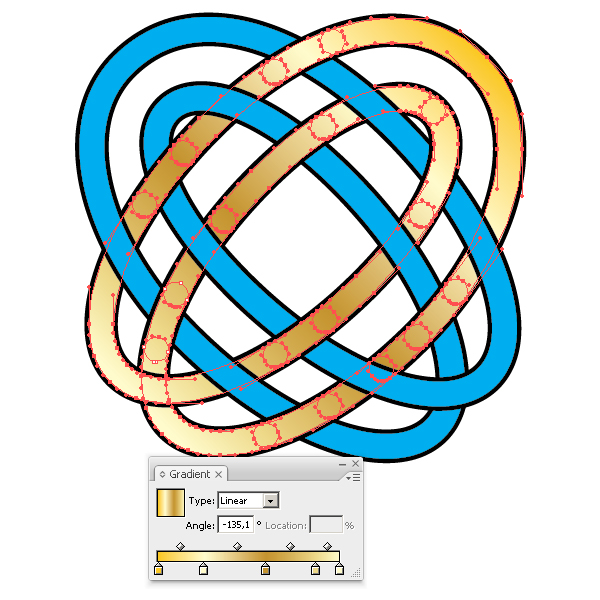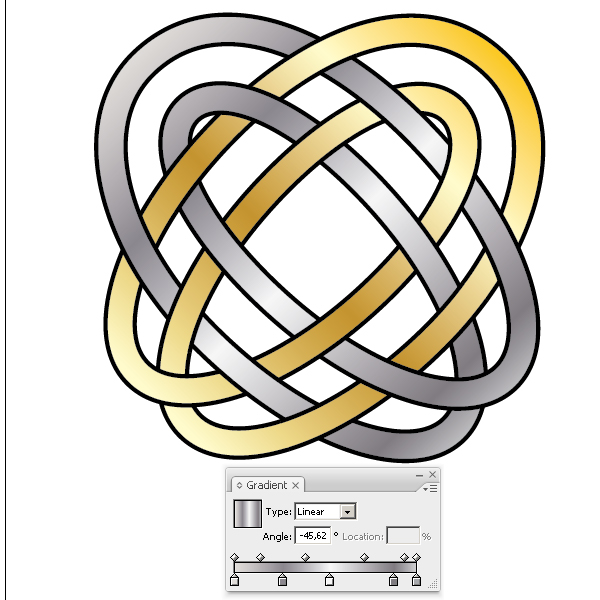tre måder at skabe keltiske knob i illustrator,,,, i denne forelæsning, må vi forklare, hvordan man skaber magiske keltiske knob.dekorationsgenstande ledsaget keltere i livet og døden.dekorationsgenstande dekoreret tøj, bøger, møbler, ware, våben og gravstene.jeg vil vise dig tre måder at skabe keltiske knob i vektor - let til svært.den seneste teknik giver mulighed for at skabe knob af kompleksitet.hvad siger du så?læs mere!,,,, endelige billede forpremiere, nedenfor, er de keltiske knob, vi vil arbejde hen imod denne forelæsning.,, tutor detaljer,,,, - program: adobe illustrator cs3, vanskeligheder:, mellemprodukter, forventet produktionstid: 60 minutter,,,, trin 1, lad os åbne et nyt dokument i illustrator (sag > nye) og komme ind på størrelse med 600 px (600 px. men du kan vælge enhver størrelse vil du).jeg brugte cyan, magenta, gul og sort farve tilstand for at bruge det til trykning, nu vælge den afrundede rektangel redskab, og skabe en afrundet rektangel, uden fyld, og med en sort slagtilfælde.radius kan ændres ved at trykke på den knap, op eller ned, samtidig med at den venstre knap af mus holdt nede,.,,, trin 2, luk udseende og slagtilfælde, paller og skabe flere linjer som vist.,,, trin 3, udvælge en afrundet rektangel og gå imod > transformere > rotere, så ind i den vinkel, 90 og presse den kopi, knap.,,, trin 4, udvælge, begge afrundet rektangler og anvende objekt > udvide udseende, og så objekt > udvide.,,, løntrin 5, udvælge, levende, maling spanden, litra k), fylde et par områder med hvide som vist nedenfor, trin 6, ændre fylde sort og fylde i områder som vist.,,, at omstille levende mal - gruppen i individuelle stier presse ind på top redskab panel.- gruppe (command + g) alle objekterne.,, trin 7, udvælge ellipse, værktøj og skabe en ellipse uden fyld og en sort slagtilfælde.tilpasse dem langs den vertikale og horisontale som vist.,,, trin 8, udvælge ellipse og skabe flere slagtilfælde (se trin 2.,,, trin 9, udvælge ellipses, gå til objekt > udvide udseende, objekt > udvide.vælg alle genstande og anvende en malerspand (k) (se trin 5 og 6),.,,, trin 10, vælges den levende malerspand (k), der fyldes til sort og fylde i områder, som vist nedenfor.,,, jeg vil gerne lykønske dig.den første enkle julepynt er klar!trin 11,,,,, den anden vej.nu begynder vi at væve pynten fra tre enkle elementer.for nemheds skyld gå lyset > vise net.skabe det første element.vælg afrundet rektangel, værktøj og skabe en afrundet rektangel, uden fyld og en sort slagtilfælde.,,, trin 12,, at vælge en vej, og at tilføje to punkter, som vist.vælg den saks værktøj (c), hold til venstre og højre nyt ophæng og slette den nederste del af den vej,.,,,, trin 13, skabe flere slagtilfælde.,,, punkt 14, skaber det andet element.to første element.vælg den saks værktøj (c), skær toppen anker og slette den rigtige del af vejen.,,, gå 15, udvælge pen værktøj (p), og der tilføjes et nyt punkt i billedet nedenfor.,,, trin 16, lad os skabe det tredje element.nu gentage det første element.vælg den saks værktøj (c), skær den øverste venstre anker og slette den øverste del af vejen.træk den øverste punkt som vist.,,, udvælger alle elementer og gå imod > udvide udseende og også imod > udvide.,, skridt 17, gentager, roterer elementer og begynde at få en pyntegenstand.,,, det andet, det keltiske julepynt er færdig!,,, gå 18, og den tredje vej.lad os skabe en mere vanskelig pynt.vælg den ellipse, værktøj og skabe en ellipse uden fyld, og en sort slagtilfælde.at kopiere ellipse, og træk det op og til højre.,,, skridt 19, vælges den saks værktøj (c), skær toppen anker punkter på begge ellipses.træk ankeret peger nedad, en lille smule.,,, gå 20, udvælge, venstre del af venstre ellipse, og retten i den rigtige ellipse.gå til objekt > vej > gennemsnit, og udvælge dem begge.så gælder objekt > vej > sammen.,,, gå 21, trækker sig, og vi vil give et fuldstændigt overblik over kurven.,,, skridt 22, anvender vi en lignende aktion med den rigtige punkt af venstre ellipse og venstre punkt af den rigtige ellipse.,, gå 23, åbne udseende og slagtilfælde, paller og skabe flere slagtilfælde som vist.,,, skridt 24, lad os skabe en illusion, at vejen krydser.vælg den saks værktøj (c), skær den vej, som vist nedenfor.,,, gå 25, lad os skjule steder, hvor nedskæringer.,,, vælger den vej, og det er først og fremmest.,,, vælges den blå slagtilfælde i udseende palet og fortsætte runden fælles landbrugspolitik i slagtilfælde palet.nu skærer områder er skjult.gruppe begge veje (command + g).,,, gå 26, udvælger gruppen og gå imod > omdanne > afspejler og presse kopi.,,, skridt 27, vælges den første gruppe, og drej det 45 grader (objekt > omdanne > dreje).vælg den anden gruppe og rotere - 45 grader.,,, skridt, 28, ændre den lodrette størrelse af de grupper, som vist.,,, skridt, 29, vil vi nu anvender teknikker fra skridt, 24 og 25.kan du huske, at ved passage af to veje er at gå over og en anden går under, videre ad denne vej, at vi skal gemme det var fra oven i overensstemmelse med følgende passage i nedadgående retning.se alternations nedenfor for at undgå fejl.,, ungroup alle veje (forskydning + command + g).saks, en del af den vej og gå imod > arrangere > gøre front.,,,, trin 30, udvælger alle genstande og gå imod > udvide udseende, og så objekt > udvide.vælg alle blå elementer af første form og anvende en stigning som vist.,,, nu vælge alle blå elementer af anden form og anvendelse af en gradient.,,, konklusion, den endelige keltiske knude er klar!den sidste række teknikker gør det muligt for dem at skabe knob af kompleksitet.,,, her er en anden version af den sidste række teknikker.have det sjovt at skabe dit eget!,,, er enig i, at det er vectortuts + rss foder blive ajour med den seneste vektor tutorials og artikler.